|
FLOWERS FOR YOU  
qui puoi trovare qualche risposta ai tuoi dubbi. Se l'argomento che ti interessa non è presente, ti prego di segnalarmelo. Questo tutorial è stato creato con PSP 9, ma può essere eseguito anche con le altre versioni di PSP. Per tradurlo, ho usato PSP X. Questo tutorial è una creazione di ©Christa e non può essere copiato su altri siti nè essere offerto per il download. Lo stesso vale per la mia traduzione. Il materiale viene da vari gruppi di condivisione. Il copyright appartiene ai rispettivi autori. Grazie ai creatori dei tubes che mettono a disposizione il loro lavoro in vari gruppi di condivisione. Occorrente: Materiale qui Per il tube grazie Chaosgaby e Friemelien. Rispetta il lavoro degli autori, non cambiare il nome del file e non cancellare il watermark. Filtri: in caso di dubbi, ricorda di consultare la mia sezione filtri qui Xero - Improver, Fuzzifier qui Mehdi - Kaleidoscope 2-1 qui FM Tile Tools - Blend Emboss qui Mura's Seamless - Polkadot qui Alien Skin Xenofex 2.0 - Constellation qui Graphics Plus - Cross Shadow qui Mura's Meister - Copies qui Filters Unlimited 2.0 qui Photo Aging Kit - Cracked Paper (da importare in Filters Unlimited) qui RCS Filter Pak 1.0 qui I filtri RCS Filter Pak 1.0 si possono usare importandoli in Filters Unlimited, ma possono funzionare anche da soli. Nel caso di questo tutorial, tuttavia, l'applicazione del filtro non dà lo stesso risultato. Per l'esempio è stato importato in Unlimited.  Metti il gradiente nella cartella Gradienti e apri il resto del materiale in PSP. 1. Apri l'immagine "tut_1118_CG_alpha.psd". Duplicala con la combinazione di tasti maiuscola+D e chiudi l'originale. La copia - che contiene una selezione salvata sul canale alfa - sarà la base del tuo lavoro. Scegli due colori dal tuo tube. Per il mio esempio: colore di primo piano il colore chiaro #bcbcbc, colore di sfondo il colore scuro #808080. Con questi colori puoi creare un gradiente di primo piano/sfondo con i seguenti settaggi. 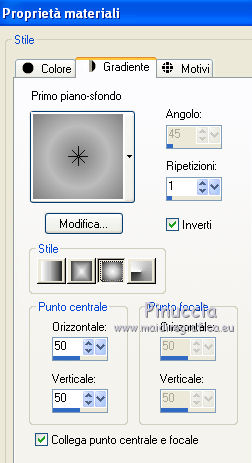 Oppure, come nel mio esempio, selezionare il gradiente vbs20 con i seguenti settaggi. 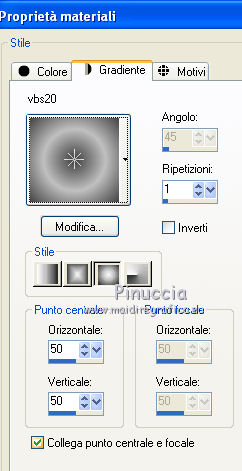 Riempi  l'immagine trasparente con il gradiente. l'immagine trasparente con il gradiente.Selezione>Carica/Salva selezione>Carica selezione da canale alpha. E' immediatamente disponibile la selezione Auswahl#1. Devi soltanto cliccare Carica.  Modifica>Copia. 2. Livelli>Nuovo livello raster. Modifica>Incolla nella selezione. Effetti>Plugins>Filters Unlimited 2.0 - RCS Filter Pak 1.0 - Digi Lens - Window Shades. 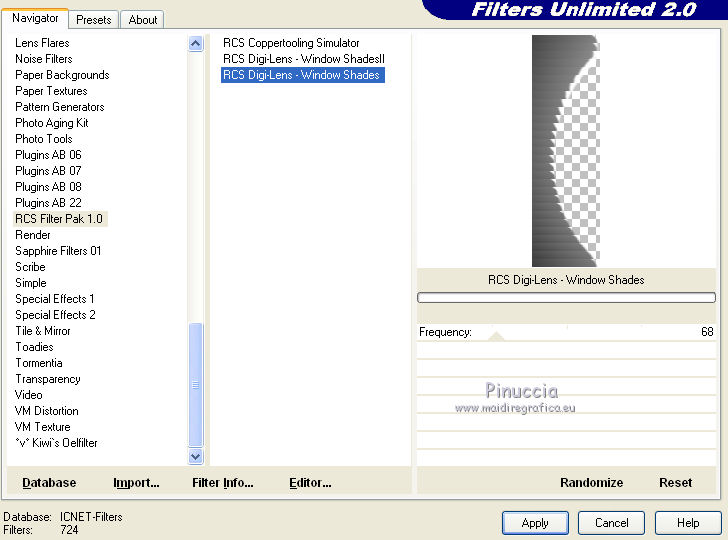 Effetti>Effetti di bordo>Aumenta. Selezione>Deseleziona. Effetti>Plugins>Mura's Meister - Copies. 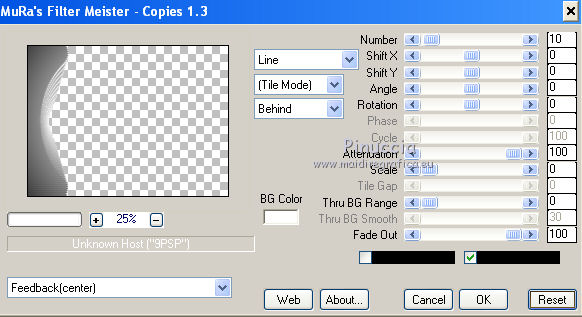 Effetti>Plugins>Mehdi - Kaleidoscope 2.1. 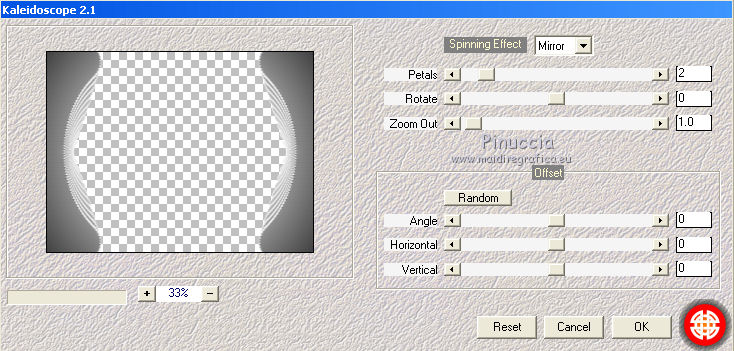 Effetti>Effetti 3D>Sfalsa ombra, con il colore nero.  3. Livelli>Nuovo livello raster. Porta questo livello sopra il livello Raster 1. Attiva lo strumento Selezione  , Cerchio, , Cerchio,e traccia una selezione al centro dell'immagine. 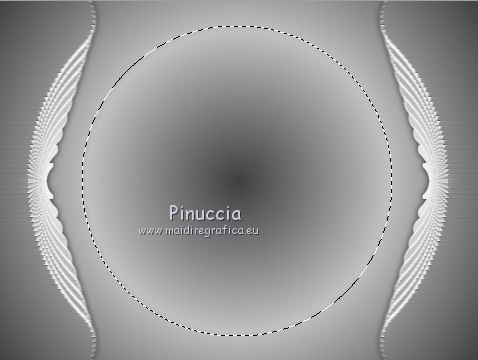 Apri il tube del fiore e vai a Modifica>Copia. Torna al tuo lavoro e vai a Modifica>Incolla nella selezione. Effetti>Plugins>Xero - Fuzzifier. 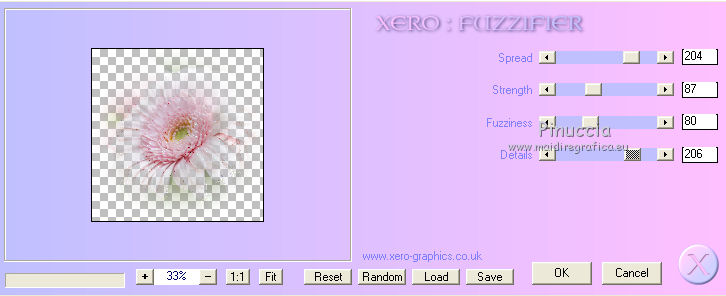 Selezione>Deseleziona. Livelli>Duplica. Livelli>Disponi>Porta in alto. Effetti>Plugins>Mehdi - Kaleidoscope: 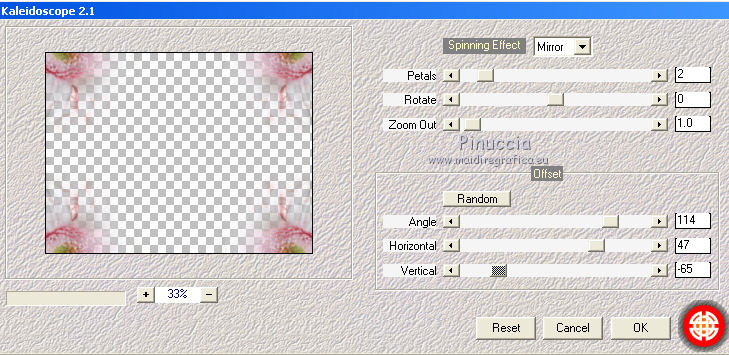 Attiva il livello Raster 1. 4. Effetti>Plugins>Filters Unlimited - Photo Aging Kit - Cracked Paper. 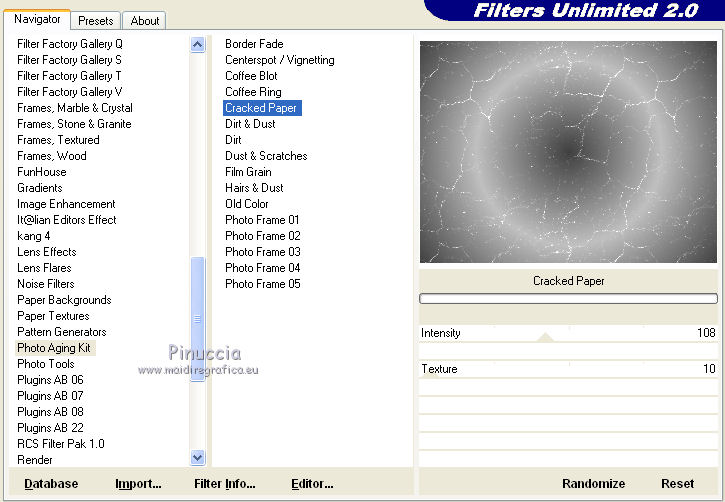 Effetti>Plugins>FM Tile Tools - Blend Emboss, con i settaggi standard.  Apri "element_cg.psd" e vai a Modifica>Copia. Torna al tuo lavoro e vai a Modifica>Incolla come nuovo livello. Livelli>Disponi>Porta in alto. Regola>Aggiungi/Rimuovi disturbo>Aggiungi disturbo.  Effetti>Plugins>Xero - Improver.  5. Apri il tube del viso - il mio chg.7.06112010.psd" e vai a Modifica>Copia. Torna al tuo lavoro e vai a Modifica>Incolla come nuovo livello. Immagine>Ridimensiona, all'85%, tutti i livelli non selezionato. Sposta  il tube al centro. il tube al centro. Effetti>Effetti 3D>Sfalsa ombra, con i settaggi precedenti.  Effetti>Plugins>Xero - Improver.  Attiva il livello Raster 1. Livelli>Duplica. Livelli>Disponi>Porta in alto. Selezione>Seleziona tutto. Selezione>Modifica>Contrai - 15 pixels. Premi sulla tastiera il tasto CANC. Selezione>Deseleziona. Effetti>Effetti 3D>Sfalsa ombra, con il colore nero.  Effetti>Plugins>Mura's Seamless - Polkadot. 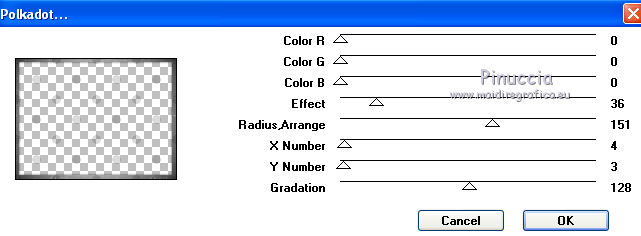 Attiva lo strumento Gomma  e cancella le macchie dal viso della donna. e cancella le macchie dal viso della donna.Effetti>Plugins>Graphics Plus - Cross Shadow, con i settaggi standard.  6. Apri il template "CJ_Template 233.psd". Attiva lo strumento Selezione a mano libera  , da punto a punto, , da punto a punto,e seleziona un template a scelta (per il mio esempio ho scelto quello superiore). Modifica>Copia. Torna al tuo lavoro e vai a Modifica>Incolla come nuovo livello. Immagine>Ridimensiona, al 65%, tutti i livelli non selezionato. Immagine>Ruota per gradi.  Sposta  il template a sinistra. il template a sinistra. Colorizza per adattarlo ai tuoi colori o cambia la modalità di miscelatura di questo livello in Luminanza. Porta questo livello sopra il livello Raster 2, e abbassa l'opacità del livello al 60%. Effetti>Effetti 3D>Sfalsa ombra, con il colore nero.  Livelli>Duplica. Immagine>Rifletti. Su entrambi i livelli: Effetti>Plugins>FM Tile Tools - Blend Emboss con i settaggi standard.  Su entrambi i livelli: Effetti>Plugins>Alien Skin Xenofex 2.0: 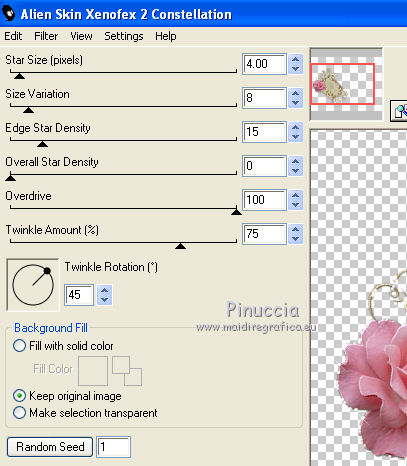 Attiva il livello superiore. Scrivi un testo sull'immagine e aggiungi il tuo nome e/o il tuo watermark su un nuovo livello. Livelli>Unisci>Unisci tutto e salva in formato jpg.  Se hai problemi o dubbi, o trovi un link non funzionante, o anche soltanto per un saluto, scrivimi. 11 Aprile 2011 |